O baterista é uma das características mais impressionantes do GarageBand. Ele oferece uma maneira fácil de adicionar faixas de bateria profissionais ao seu projeto, com opções de personalização quase ilimitadas.
Se você nunca usou o Drummer no GarageBand antes, explicaremos tudo o que você precisa saber para aproveitá-lo ao máximo em seu próximo projeto.
O que é o recurso Drummer?

O GarageBand’s Drummer é um instrumento de software que reproduz padrões de bateria automatizados para usar em seus projetos musicais.
Você pode escolher entre 28 bateristas virtuais e três percussionistas virtuais, cada um com seu próprio estilo pessoal. Você também pode editar o ritmo, sons e padrões do que o Drummer toca para combinar perfeitamente com sua trilha.
Se ainda não o fez, vá para GarageBand> Biblioteca de sons> Baixar todos os sons disponíveis para baixar todas as opções do Drummer para o seu Mac.
Caso você goste de usar loops com GarageBand Como usar o GarageBand e os loops de música gratuitos para criar suas próprias faixas Veja como começar a usar o GarageBand usando amostras e loops de música gratuitos para criar suas próprias faixas! consulte Mais informação , isso também baixa toda a coleção de loops gratuitos da Apple.
Como adicionar baterista ao GarageBand
Para adicionar o Drummer ao seu projeto GarageBand, tudo que você precisa fazer é criar uma nova faixa. Vamos para Track> New Track na barra de menu e selecione Baterista na janela pop-up que aparece.
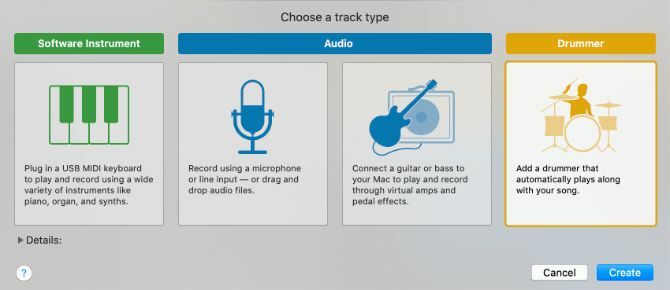
Alternativamente, pressione Opção + Cmd + U para adicionar instantaneamente uma nova faixa do baterista.
Depois de adicionar uma faixa do Drummer, o GarageBand cria uma região de oito compassos no início do seu projeto. Ele também abre as janelas da Biblioteca e do Editor para permitir que você escolha seu baterista virtual, kit e Predefinição de batida.
Escolha um baterista
A janela da Biblioteca à esquerda mostra todos os diferentes bateristas virtuais do GarageBand, separados em sete gêneros musicais:
- Rocha
- Alternativo
- Compositor
- R&B
- Eletrônico
- Hip hop
- Percussão
Escolha um gênero e, em seguida, selecione um baterista disponível para ler um breve parágrafo sobre seu estilo de tocar.
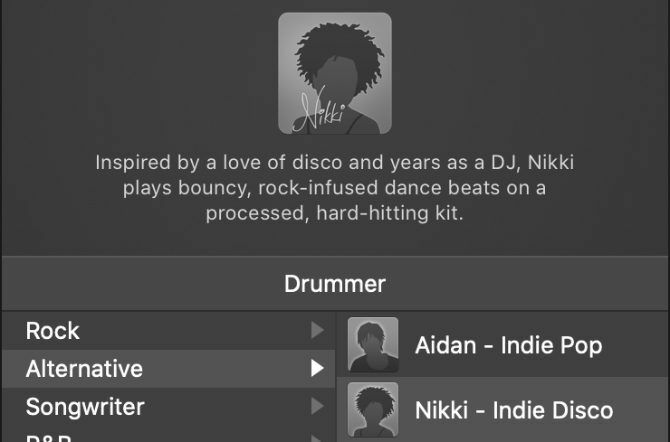
Cada baterista oferece um estilo de jogo diferente. Pode demorar um pouco para conhecer cada um deles, então, por enquanto, concentre-se no subgênero ao lado de seus nomes. Você sempre pode experimentar diferentes bateristas mais adiante.
Escolha um kit
Mudar o kit de bateria não muda o que o baterista toca; apenas como a bateria real soa. Cada kit de bateria está disponível para cada baterista virtual, embora cada um tenha um kit de sua preferência.
Depois de escolher um baterista virtual, acesse Espaço para ouvi-los tocar. Em seguida, selecione kits diferentes no Sons seção do Biblioteca.
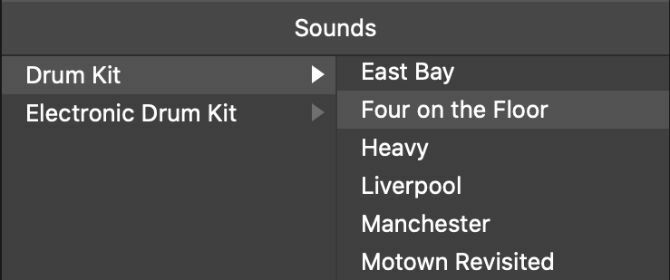
Não se preocupe com o padrão de bateria que estão tocando. Em vez disso, ouça o tom do kit ou o som de cada bateria. Você pode ajustar os controles no Controles Inteligentes janela para editar ainda mais o som, mas falaremos disso mais tarde.
Escolha uma predefinição de batida
o Predefinição de batida refere-se ao padrão de bateria real que o Drummer toca. Se você mudou o kit de bateria, pressione E para abrir o Drummer Editor novamente e encontrar uma lista de Beat Presets na borda esquerda da janela.
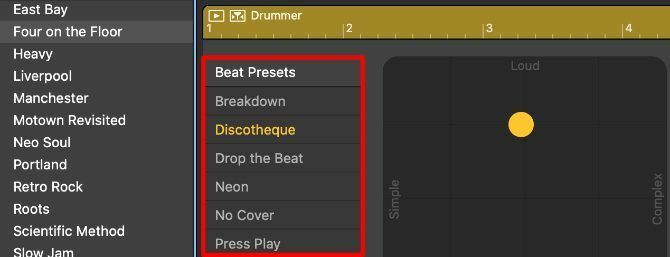
Cada baterista virtual oferece uma seleção diferente de predefinições de batida de acordo com seu gênero. Clique em cada um deles para encontrar um padrão de bateria que você goste para seu projeto.
Não se preocupe se a predefinição de batida não for perfeita; vamos editá-lo em um momento.
Estruture sua trilha de baterista
Se você não quiser que o Drummer toque o mesmo padrão de bateria para todo o seu projeto, você precisa criar regiões separadas do Drummer na janela do espaço de trabalho. Você pode editar as configurações de cada região para que o baterista toque padrões diferentes para a introdução, o verso e o refrão de sua música.
Passe o mouse sobre a borda direita de uma região do baterista para revelar um Adicionar (+). Clique aqui para criar uma região duplicada imediatamente após a original. Em seguida, arraste e solte em outro lugar, ajuste a duração ou faça um loop para se ajustar à estrutura da música.
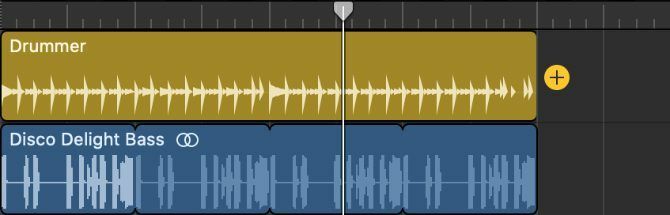
Uma região duplicada começa com as mesmas configurações do original. Mas você pode escolher um novo Beat Preset e editar outras configurações para alterá-lo. Infelizmente, você não pode mudar o baterista ou a bateria sem afetar todas as outras regiões na mesma faixa.
Também sugerimos adicionar regiões curtas sempre que desejar incluir preenchimentos de bateria. A maneira mais fácil de fazer isso é mover o indicador de reprodução para onde deseja o preenchimento, selecionar a região do baterista e pressionar Cmd + T para dividi-lo em duas regiões.
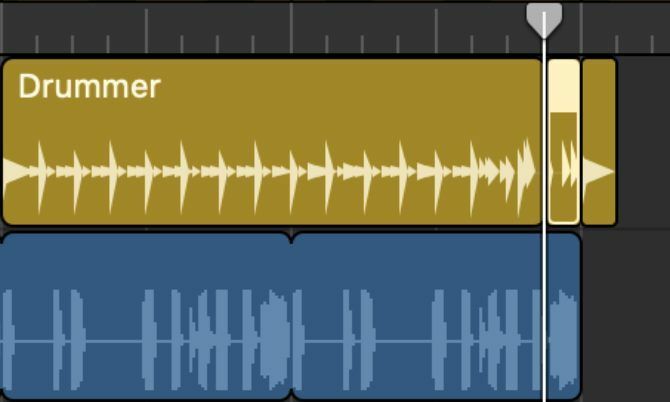
Como editar as configurações do baterista no GarageBand
Usar uma predefinição de batida é uma maneira rápida de começar a usar o Drummer. No entanto, você pode ter muito mais controle sobre o que o Drummer toca ajustando o X / Y Pad, variações de padrão e botões de estilo na janela do Editor.
Clique duas vezes em uma região específica do Drummer para abrir o Editor. Em seguida, ajuste as configurações abaixo para editar aquela região, tornando-a diferente do que o Drummer toca em outros lugares.
Ajuste o X / Y Pad
O X / Y Pad oferece uma maneira rápida e fácil de alterar o padrão da bateria para corresponder ao seu projeto. Arraste e solte o disco amarelo em diferentes áreas do pad para mudar completamente o padrão que o baterista toca.
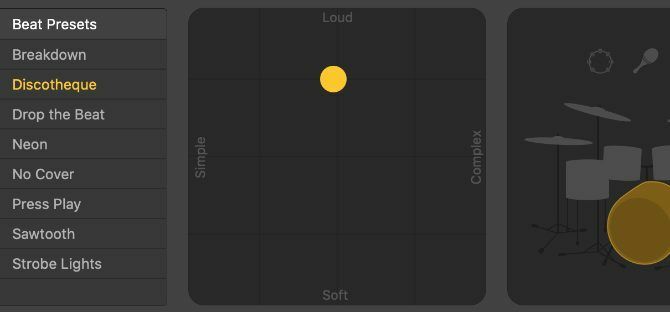
Mover-se ao longo do eixo X muda o padrão de bateria de Simples para Complexo, enquanto o eixo Y muda de Suave para Alto.
Você não precisa arrastar o disco para os cantos mais distantes do pad. Pequenos movimentos ainda mudam os padrões da bateria de uma forma surpreendente.
Escolha seus sons de percussão e variações de padrão
À direita do pad X / Y, você deve ver um kit de bateria ou uma grade de instrumentos de percussão, dependendo do baterista escolhido. Você pode ver pratos, tons, agitadores, bongôs ou outros instrumentos.
Clique para destacar um som de percussão se quiser incluí-lo em seu padrão. Como alternativa, remova o destaque se não quiser ouvir esse som.

Os controles deslizantes ao lado de cada som de percussão permitem alterar a variação do padrão para ele. De modo geral, mover o controle deslizante para a direita informa ao Drummer para usar esse som com mais frequência no padrão de bateria.
No entanto, as duas últimas posições para o Kick & Snare Os sons permitem que você escolha entre padrões de bateria de meio tempo e tempo duplo.
Se o baterista usa pincéis, você também pode usar uma caixa de seleção abaixo desses controles deslizantes para alterar o estilo do pincel.
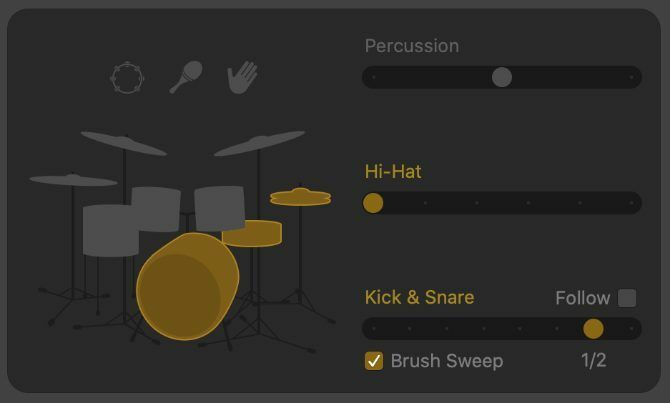
Adicionar preenchimentos e swing
O lado direito do Drummer Editor mostra dois botões. Ambos permitem que você altere o estilo de tocar para a região selecionada.
Aumente o Preenche nível para fazer o baterista tocar preenchimentos mais longos e mais complexos em todo o padrão de bateria. Um preenchimento é um floreio elaborado, ou um rufar de tambores, que adiciona variedade à música. Geralmente vem no final de uma região.
Aumente o Balanço nível para adicionar um swing de jazz ao ritmo do padrão de bateria. Isso funciona melhor se outros instrumentos em seu projeto também tocam em tempo de swing. Use o 8º e Dia 16 botões para escolher o quão rápido você deseja que o swing seja.
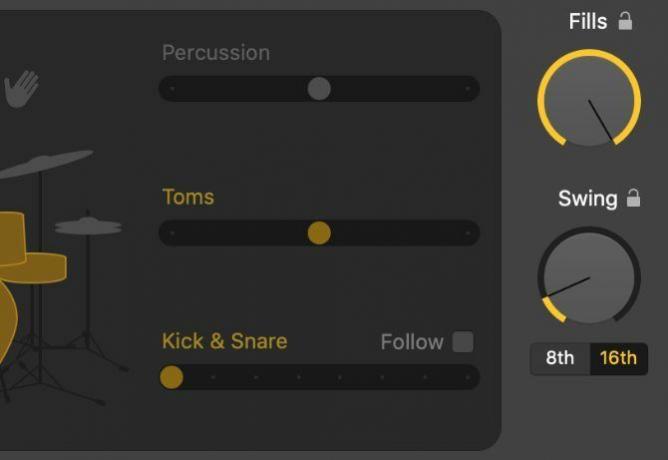
Feche o cadeado próximo a qualquer um desses botões para bloquear esses níveis. Dessa forma, você pode alterar o Beat Preset, as configurações de padrão ou até mesmo o baterista virtual sem perder seu nível de Fills ou Swing.
Como misturar o baterista no GarageBand
Depois de criar uma série de padrões de bateria para usar em seu projeto, você ainda precisa mixar a faixa do baterista para obter os melhores sons dela. A maneira mais fácil de fazer isso é usando o Controles Inteligentes janela.
Selecione sua faixa de baterista e pressione B para abrir os Smart Controls. Use os botões que aparecem para ajustar o volume de cada bateria em seu kit de bateria.

Você pode até usar as luzes ao lado de cada botão para desligar completamente certos tambores.
o Compressão botão permite “esmagar” o som de sua bateria, fazendo-os soar mais alto. E você pode usar o Tom e Quarto níveis para alterar o timbre geral do seu kit.
Diferentes kits de bateria oferecem diferentes controles inteligentes. Mas você pode obter ainda mais controle sobre o som convertendo regiões do baterista em trilhas MIDI.
Converter regiões de baterista em trilhas MIDI
Se você gravou um kit de bateria real, normalmente criaria uma trilha de áudio separada para cada bateria. Isso oferece mais controle sobre o som, pois você pode mixar cada bateria independentemente.
Para obter o mesmo resultado com o Drummer no GarageBand, você precisa converter as regiões do Drummer em MIDI. Crie uma faixa de instrumento de software acessando Track> New Track na barra de menu. Em seguida, altere o instrumento para corresponder ao kit de bateria escolhido anteriormente.
Agora clique e arraste para selecionar todas as regiões do Drummer de uma vez. pressione Cmd + C para copiá-los, em seguida, realce sua nova faixa de instrumento de software e pressione Cmd + V para colar suas regiões do baterista como MIDI.
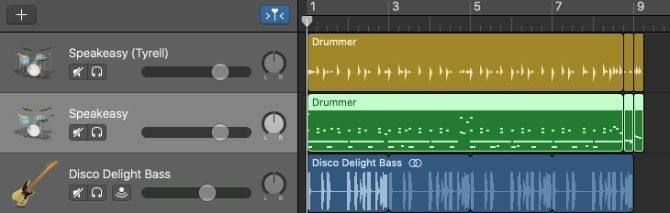
Abra o Editor MIDI para editar o tempo, velocidade, quantização e outros parâmetros para seus padrões de bateria.
Alternativamente, selecione cada batida de uma bateria específica, o que você pode fazer clicando na nota relevante no teclado da barra lateral MIDI. Em seguida, cole-os em uma trilha de instrumento de software separada para dividir a região do baterista novamente. Repita este processo para criar faixas individuais para cada bateria em suas regiões do baterista.
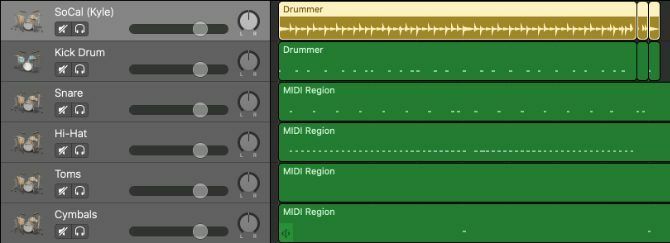
Agora você pode adicionar plug-ins, alterar o EQ ou ajustar o nível e o pan de cada bateria para criar a mixagem perfeita.
Aprenda tudo o que há para saber sobre o GarageBand
Aprender a usar o recurso Drummer é crucial se você deseja aproveitar ao máximo o GarageBand. Mas Drummer não é o único recurso que vale a pena neste software de produção musical.
Confira nosso guia sobre como usar o GarageBand Como usar o GarageBand: um guia passo a passoO GarageBand é um poderoso software de edição e gravação de áudio para Mac, mas é difícil começar. Este tutorial mostrará como usar o GarageBand. consulte Mais informação para aprender tudo o que há para saber sobre loops, instrumentos de software, editores de partitura e muito mais.
Divulgação de afiliados: Ao comprar os produtos que recomendamos, você ajuda a manter o site vivo. Consulte Mais informação.
Dan escreve tutoriais e guias de solução de problemas para ajudar as pessoas a aproveitar ao máximo sua tecnologia. Antes de se tornar escritor, ele se formou em tecnologia de som, supervisionou reparos em uma Apple Store e até ensinou inglês em uma escola primária na China.

